Как изменить пароль(-и) для устройств в RMS
ООО «Цифровой Ангел»


Password management
Password management используется для генерации случайных или установки предпочитаемых пользователем паролей для выбранных устройств. Или, используя функцию «Установить пароль из CSV», пароли будут установлены из данных в файле. Эта функциональность позволяет изменять пароль (пароли) по запросу с помощью политик, установленных в соответствии с различными требованиями.
Создать новый(е) пароль(и)
Пароли выбранных устройств будут изменены на случайные пароли заданной длины. Все сгенерированные пароли затем можно скачать в одном удобном CSV-файле, где перечислены все устройства и их новые пароли.
Важно!
- Сгенерированный CSV-файл паролей можно загрузить только ОДИН РАЗ , после чего он будет удален и больше не будет храниться на сервере.
Чтобы сгенерировать пароли для выбранных устройств, перейдите на веб-страницу RMS, панель левой боковой панели ( Management → Overview ) и щелкните подменю Overview .
Наведите указатель мыши на Верхнее меню Actions и выберите Password management (Actions → Password management).
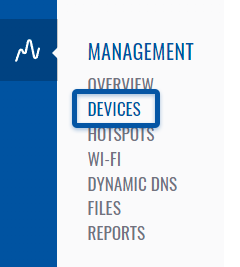
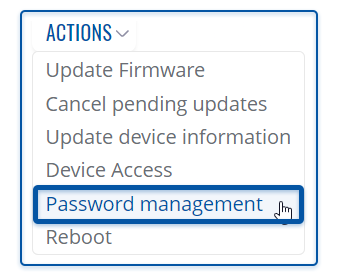
Функция « Generate password » предоставляет вам возможность сгенерировать новые пароли для выбранных вами устройств.
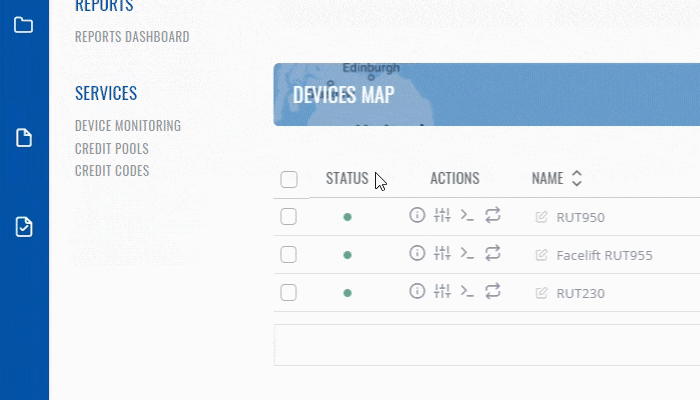
Инструкции:
- Найдите и выберите маршрутизаторы в таблице устройств.
- Наведите указатель мыши на меню «Действия» и нажмите « Password management » .
- Откроется новое всплывающее окно, нажмите «Generate password » .
- Выберите длину пароля и/или установите флажок, чтобы включить специальные символы (необязательно).
- Нажмите кнопку Сгенерировать.
- В новом всплывающем окне вы получите сообщение: ✔ Device password was changed successfully. Нажмите кнопку Close .
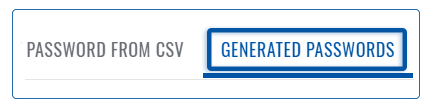
Скачать сгенерированный CSV-файл паролей
- Выполните описанные выше шаги, чтобы открыть окно Password management .
- Нажмите « Generated Passwords » , чтобы открыть окно загрузки.
- Щелкните значок Download password list , чтобы загрузить файл CSV.

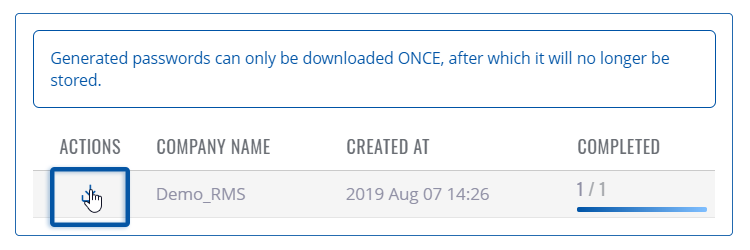
Ниже приведено изображение сгенерированного CSV-файла.

Установить новый пароль
Для выбранных устройств пароль будет установлен пользователем с помощью функции « Set password » .
Важно!
- Пароль должен состоять не менее чем из 8 символов, содержать одну заглавную букву и одну цифру.
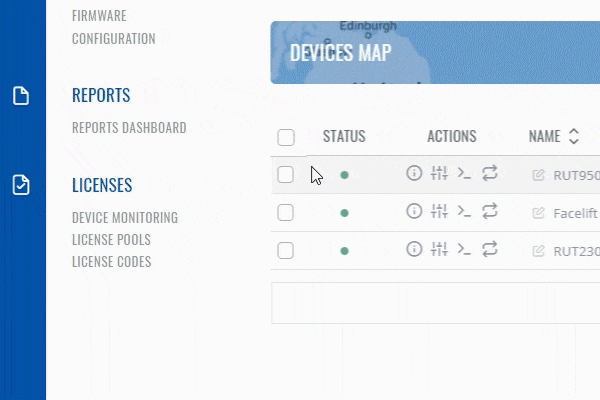
Инструкции:
- Найдите и выберите маршрутизаторы в таблице устройств.
- Наведите указатель мыши на меню «Действия» и нажмите « Password management » .
- Откроется новое всплывающее окно, нажмите « Set Password » .
- Введите желаемые пароли для ваших устройств.
- Нажмите на кнопку Set Password .
- В новом всплывающем окне вы получите сообщение: ✔ Device password was changed successfully. Нажмите кнопку Close .
Установите новые пароли из CSV-файла
Эта функция предназначена для операций смены пароля большого размера. Чтобы успешно изменить пароль (пароли) для всех устройств, вы должны подготовить файл CSV. Скачать пример можно отсюда .
Важно!
- Первый столбец файла CSV должен содержать серийный номер устройства.
- Второй столбец должен содержать желаемый пароль.
- Пароль должен состоять не менее чем из 8 символов, содержать одну заглавную букву и одну цифру.
Вот пример с серийными номерами и паролями:
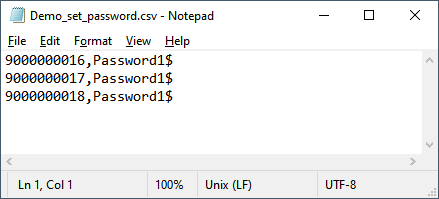
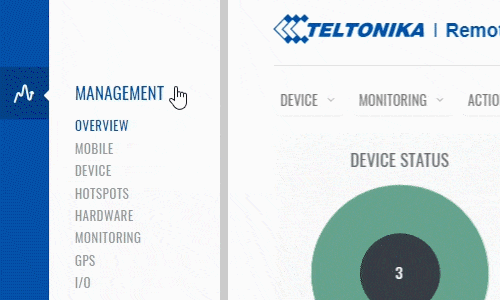
Инструкции:
- Подготовьте файл CSV в соответствии с приведенными выше требованиями.
- Наведите указатель мыши на меню «Действия» и нажмите « Password management » .
- Откроется новое всплывающее окно, нажмите « Set Password from CSV » .
- Выберите файл, который вы подготовили.
- Нажмите на кнопку Set password .
- В новом всплывающем окне вы получите сообщение для каждого устройства в списке: ✔ Device password was changed successfully. Нажмите кнопку Close .
На ваш e-mail было отправлено письмо с регистрационной информацией.
Пожалуйста, дождитесь письма, так как контрольная строка изменяется при каждом запросе.




